ⓘ Dikkat: Uzun süredir yayında olan bu yazıdaki bazı bilgiler zaman içerisinde değişmiş veya geçerliliğini yitirmiş olabilir.
Günümüzde bazı şirketler veritabanı motoru olarak MSDE kullanmaya devam ediyorlar çünkü bu sürüm tamamen ücretsiz ve biraz da alışkanlık haline gelmiş durumda. Microsoft SQL Server 2000 sürümleri üzerinde çalışabilen birçok orta ölçekli yazılım, MSDE üzerinde de rahatlıkla çalışabiliyor. Eğer ki MSDE’nin donanım ve limit kısıtlamaları (özellikle DB boyutu ve eş zamanlı bağlantı limiti) problem teşkil etmiyorsa, diğer MS SQL sürümlerine lisans ücreti ödemek yerine MSDE tercih edilebiliyor. MSDE’nin hala tercih edilmesindeki bir diğer önemli sebep ise piyasada sıkça kullanılan paket programlar için kurulum ve destek sağlayan ekiplerin de alışkanlıklarından vazgeçememesi. Eğer MSDE’den kurtulma zamanı geldi diyorsanız reçete bu yazıda. Aşağıdaki adımları takip ederek sorunsuz bir şekilde geçiş yapabilirsiniz.
Öncelikle Microsoft SQL Server 2005 Express Edition neler getiriyor kısaca bakalım.
- En önemli yenilik database limitinde: MSDE de 2gb olan limit 4gb’a çıkartılmış.
- MSDE de 5 olan eş zamanlı bağlantı ve işlem limiti, Express’te kaldırılmış durumda. Yani bu konuda herhangi bir sınırlama yok.
- T-SQL Desteği, XML ve XQuery desteği.
- Visual Studio 2005 ile bütünleşme.
- MSDE de limit olan 2CPU ve 2GB Ram desteği, Express’te 1CPU ve 1GB Ram olarak geliyor.
- MSDE göre yeni güvenlik özellikleri geliyor.
- MSDE’de olan agent servisi Express üzerinde gelmiyor.
- Kendine ait bir management ara yüzü var.
Yükseltme İşlemleri
Öncelikle elimizde çalışan MSDE üzerinde SP4 mutlaka yüklü olmalı. Aksi takdirde upgrade sırasında hata alırız. Eğer MSDE üzerinde SP4 yüklü değil ise, mevcut sistemi bozmadan SP4 yüklemek için aşağıdaki adımları takip ediyoruz.
- Buradan MSDE SP4 içeren paketi indiriyoruz (SQL2000.MSDE-KB884525-SP4-x86-ENU.EXE)
- Başlamadan önce sistemin ve database’in yedeğini mutlaka alıyoruz.
- Dosyayı çalıştırıyoruz ve c:\MSDEFolder\MSDE dizinine extract ediyoruz.
- Komut satırına geçip C:\MSDEFolder\MSDE dizinine düşüyoruz.
setup /upgradesp sqlrun DISABLENETWORKPROTOCOLS=0 /L*v C:\MSDELog.logkomutunu çalıştırıyoruz.
Eğer bu sırada aşağıdaki hatayı alırsanız blanksapwd=1 anahtarını ekleyin.
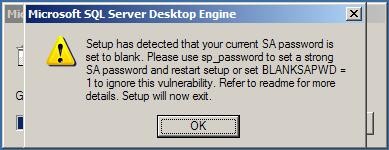
Eklenmiş hali: setup /upgradesp sqlrun blanksapwd=1 DISABLENETWORKPROTOCOLS=0 /L*v C:\MSDELog.log
Bu işlem ile, indirdiğimiz SP4 içeren paket içinden sadece SP4’ü alıp kullandığımız MSDE üzerine yüklemiş olduk. Artık MSDE platformu upgrade için hazır. MS SQL Express Edition SP2’i buradan indirebilirsiniz. Kurulumun devam edebilmesi için sistemde Windows installer 3.1 ve .NetFramework 2.0 yüklü olmalı. Eğer yoksa aşağıdaki bağlantılar üzerinden işletim sistemi dilimize göre uygun olanı indirip kuruyoruz.
Daha sonra MS SQL Server Express Edition kurulumunu başlatabiliriz. Upgrade işleminin yeni kurulumdan bir farkı yok. Burada MS SQL Express kurulum ayrıntılarına değinmeyeceğim. Bahsetmek istediğim ve dikkat etmemiz gereken diğer noktalar ise şöyle:
MS SQL Express’i default ayarlarla kurarsak instance isminin sonuna SQLExpress ekler. Bu durum MSDE kullanıcıları için can sıkıcı olabilir çünkü SQL connection string içindeki instance adresi değişmiş olur ve bunu değiştirmeden bağlantı sağlayamazsınız. Örneğin bir uygulamanız olduğunu düşünün ve veri tabanı MSDE üzerinde duruyor olsun. Siz programın “Veri tabanı bağlantı” kısmından MSDE çalıştıran sunucuyu “PCAdı” olarak gösterdiniz. Express Edition’ı default ayarlar ile kurduğunuzda sunucu yani instance adı “PCAdı/SQLExpress” olarak gelecektir. Bu durumda uygulamaların ve makinelerin başına gidip tekrar “veri tabanı bağlantısı” penceresinden gerekli ayarları yapmak zorunda kalacaksınız. Bu durumu aşmak için MS SQL Express kurulumu sırasında aşağıdaki checkbox’ı temizleyerek ilerleyin. Bu bize kurulum aşamasında daha fazla ayara müdahale etme şansı verecek.
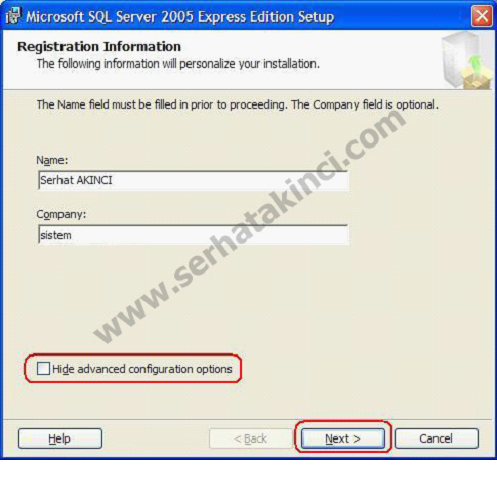
Daha sonra birkaç adım ileride karşımıza gelecek olan aşağıdaki ekranda “Default Instance” diyerek devam etmeliyiz. Bu sayede kurulum tamamlandığında SQL Instance sonuna herhangi bir ek gelmesi durumu ortadan kalkar ve eskisi gibi sadece makine ismi ile erişim sağlayabiliriz. Ayrıca terminaller üzerindeki veritabanı ayarlarında da herhangi bir değişiklik yapmak zorunda kalmayız.

Böylece MSDE motorumuzu MS SQL Express Edition’a yükseltmiş olduk. Bu noktada küçük bir hatırlatma daha yapmak isterim. MS SQL Express Edition ilk kurulduğunda ağ üzerinden erişime kapalı olarak gelir. Yani ağdaki kullanıcılar bu haliyle sunucu üzerindeki veritabanlarına erişemez. Bu durumu ortadan kaldırmak için aşağıdaki yolu izliyoruz ve SQL Server Surface Area Configuration penceresini açıyoruz.

Açılan pencerede Surface Area Configuration for Services and Connections bölümüne tıklıyoruz.
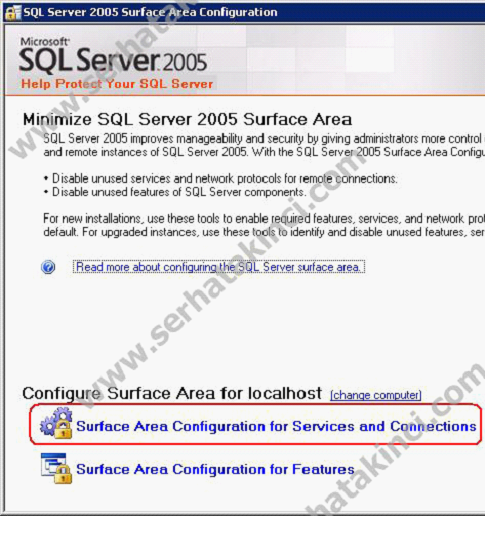
Açılan pencerede Remote Connections kısmına geçiyoruz ve default olarak gelen Local Connections Only seçeneğini aşağıdaki gibi değiştiriyoruz.
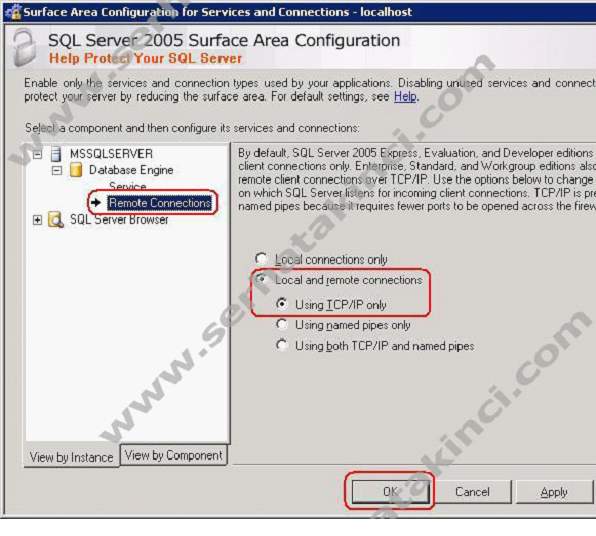
Böylece MS SQL Server 2005 Express Edition ağ üzerindeki kullanıcılara hizmet vermeye hazır hale geliyor. Eski veri tabanımız, tüm kullanıcı hesapları ve yetkiler ile birlikte SQL Server 2005 Express Edition üzerinde çalışır durumda.
04.09.2014 - 11:19
Bende C:\MSDEFolder\MSDE dizini yok. SQLServer 2000 kurulu ve C:\Program Files\Microsoft SQL Server dizinine kurulu. AYnı işlermleri mi yapmam gerekiyor?